iOS 11 的新功能真的可以讓筆者寫上一整天,今次就為大家帶來當中的新的「黑色模式」。究竟這是怎麼的一回事?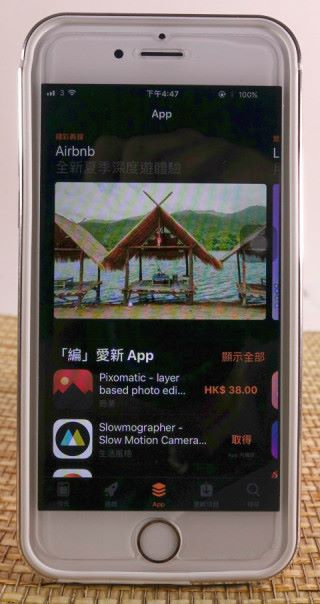
其實早在以前的 iOS 就有這個「相反顏色模式」,在以往的舊版中,這個模式其實是把整個 iPhone 介面色彩變成負片色顯示。但今次的 iOS 11 上就多了一個「智能相反」的功能, 大家開啟後不會全部變成負片色,只會在大部分介面使用反白顯示,部份圖片仍然維持一正常顏色,令到整體閱讀感覺更舒服。
[row][third_paragraph]
[/third_paragraph][third_paragraph]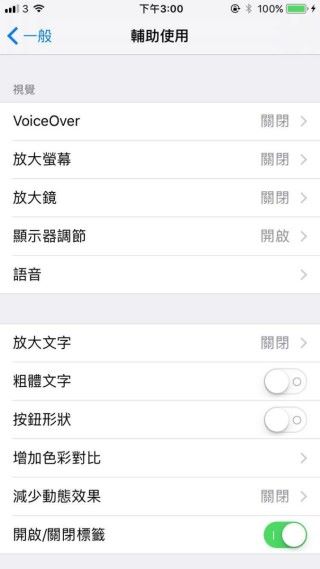
[/third_paragraph][third_paragraph]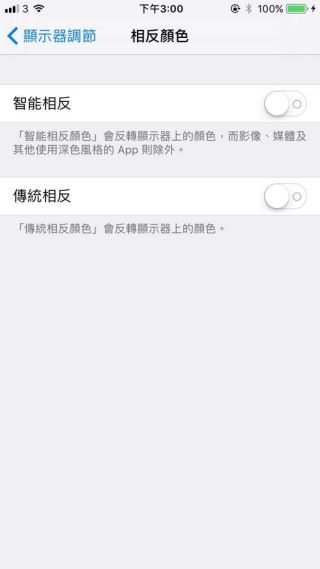
[/third_paragraph][/row]
[row][double_paragraph]
[/double_paragraph][double_paragraph]
[/double_paragraph] [/row]
不過要留意,其實這個的「智能相反」只對應 iPhone 原生的應用程式。在這個模式下開啟第三方 Apps 如 Instagram ,只會以「傳統相反」模式來顯示,而並非像 iOS 11 的介面一樣會變成較易讀的「黑底白字」顯示。另外,在這個模式中擷取畫面的話,仍是會以正常色彩呈現,而無法擷取到相彩畫面的。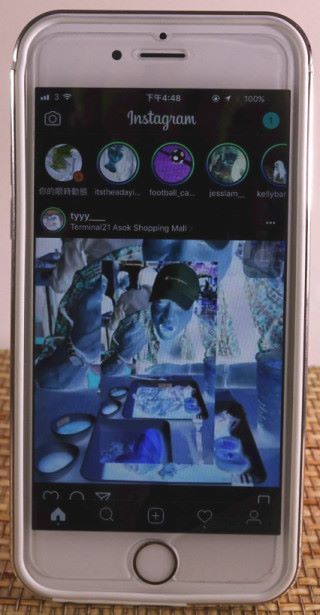
© 2020 Plug Media Services Limited. All Rights Reserved. [5]
